W wersji 2023.1.0 została wprowadzona funkcjonalność dodawania załącznika z modułu Repozytorium w aplikacji desktop Comarch DMS, dostępna, jeśli Comarch DMS współpracuje z modułem Repozytorium
Od wersji 2023.1.0 aby możliwa była poprawna współpraca z modułem Repozytorium należy zainstalować dodatek Application Request Routing, dostępny pod następującym adresem:
https://www.iis.net/downloads/microsoft/application-request-routing
Później w ramach Menedżera Internetowych usług Internetowych należy kliknąć na ikonę „Application Request Routing Cache”, a następnie w ramach panelu „Akcje” po prawej stronie ekranu nacisnąc link „Otwórz funkcje”.
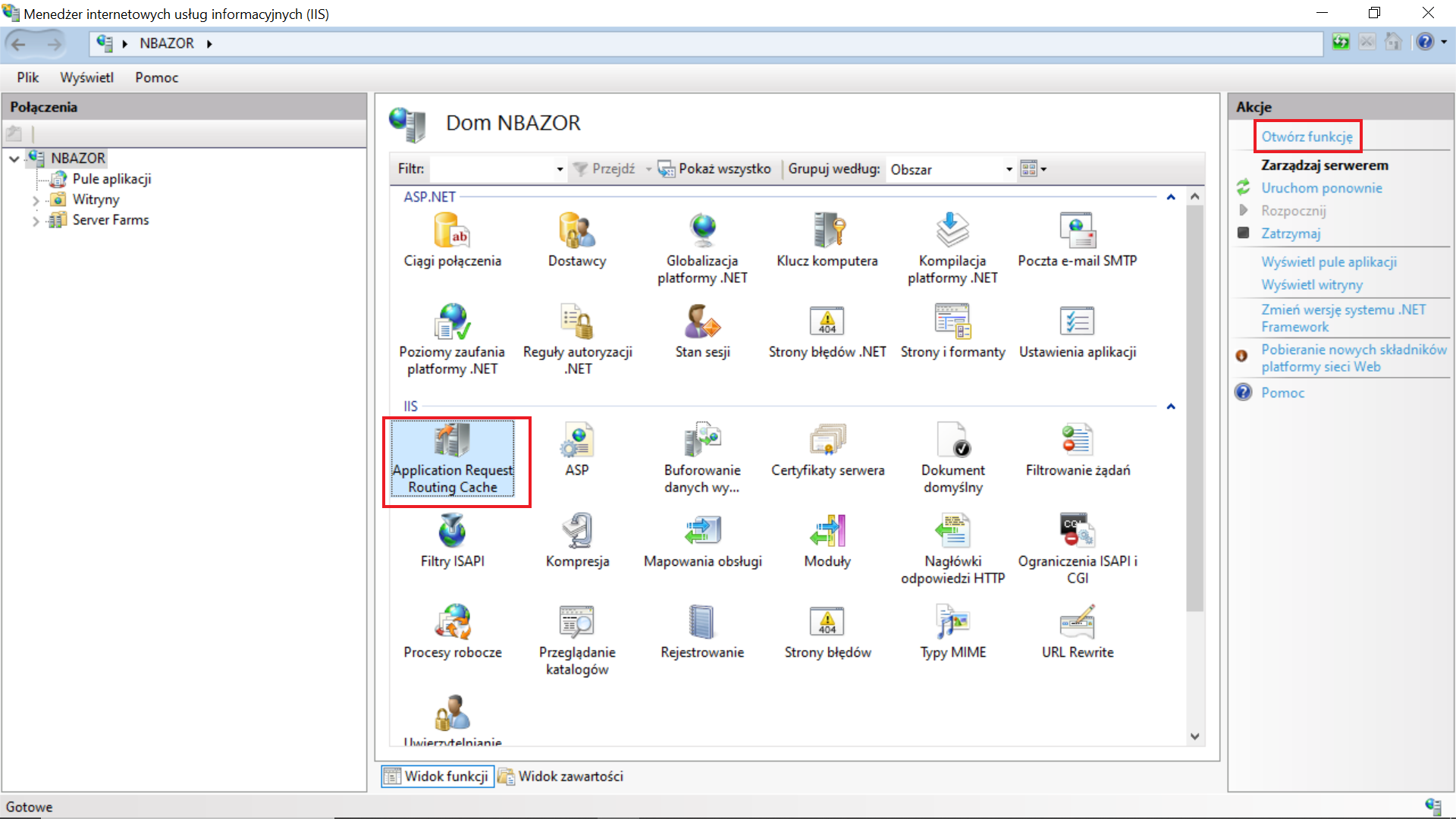
Następnie należy zaznaczyć parametr „Enable proxy” w ramach zakładki „Application Request Routing” i potwierdzić zmianę przyciskiem „Zastosuj”.
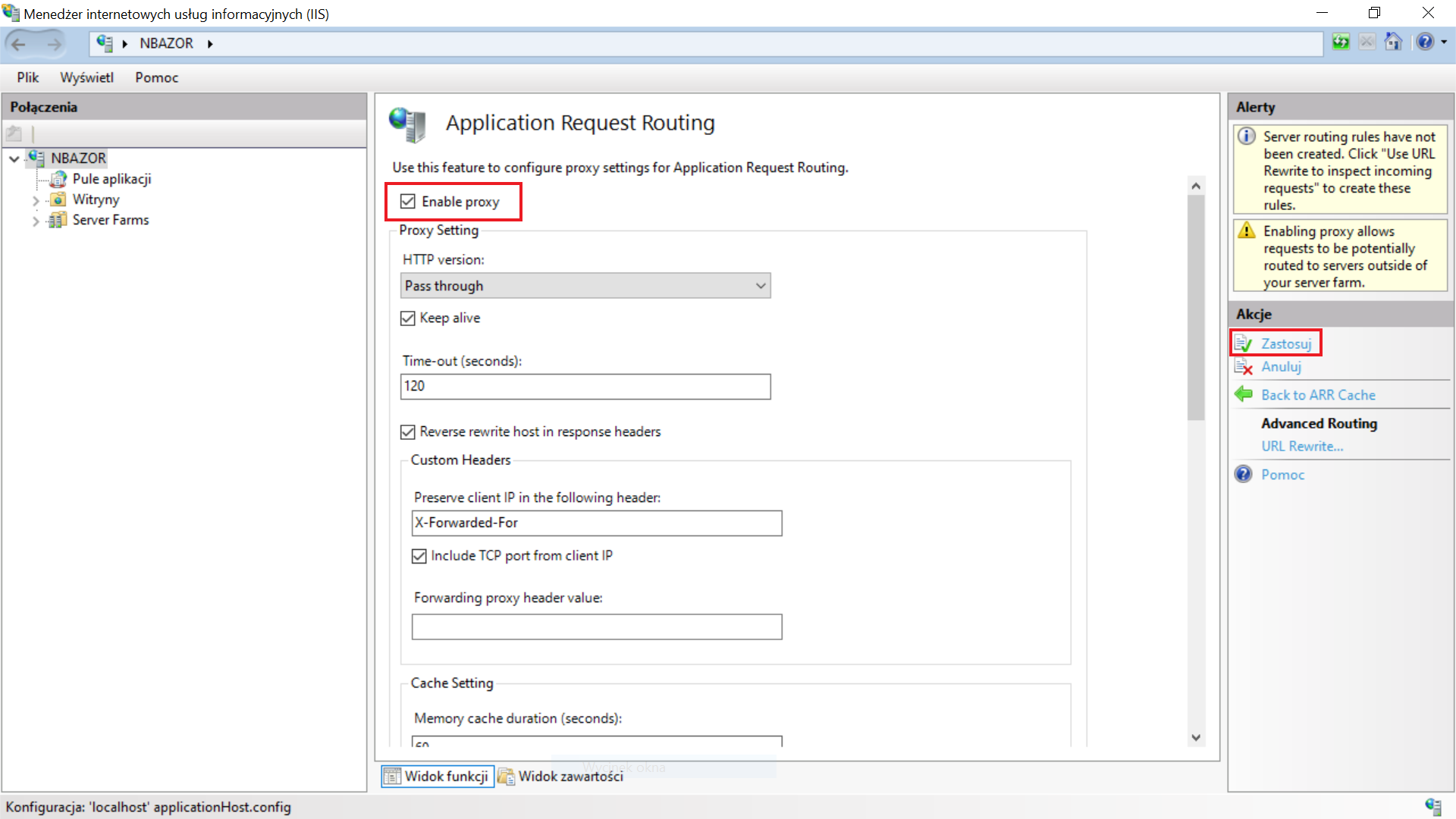
Jeśli użytkownik zaznaczył checkbox „Współpraca z Repozytorium” w ustawieniach danej kontrolki typu załącznik (zob. Załącznik) i zapisał zmiany, wówczas po kliknięciu ikony ![]() w ramach danej kontrolki typu załącznik na dokumencie widoczna jest opcja „Z Repozytorium”.
w ramach danej kontrolki typu załącznik na dokumencie widoczna jest opcja „Z Repozytorium”.
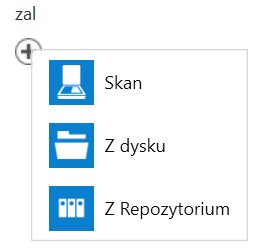
Kiedy użytkownik kliknie na opcję „Z Repozytorium”, wówczas zostanie otwarte okno „Dodaj załącznik”, w ramach którego można dokonać wyboru pliku lub plików, które zostaną dodane do danej kontrolki typu załącznik.
Operator, który dołącza pliki z Repozytorium do dokumentu w module Workflow:
-
- musi mieć w ramach modułu Repozytorium uprawnienie do danego pliku/plików co najmniej na poziomie „Przegladający”
lub
-
- musi korzystać z kontrolki typu załącznik, w której ustawieniach w polu „Zastosuj login operatora Repozytorium” wybrano opcję „Z konfiguracji”, a domyślny operator jest uprawniony do danego pliku/plików
Aby dodać dokument z modułu Repozytorium, użytkownik powinien kolejno:
- kliknąć w ramach okna „Dodaj załącznik” na folder, w którym znajduje się dokument, który ma zostać dodany do kontrolki typu załącznik;
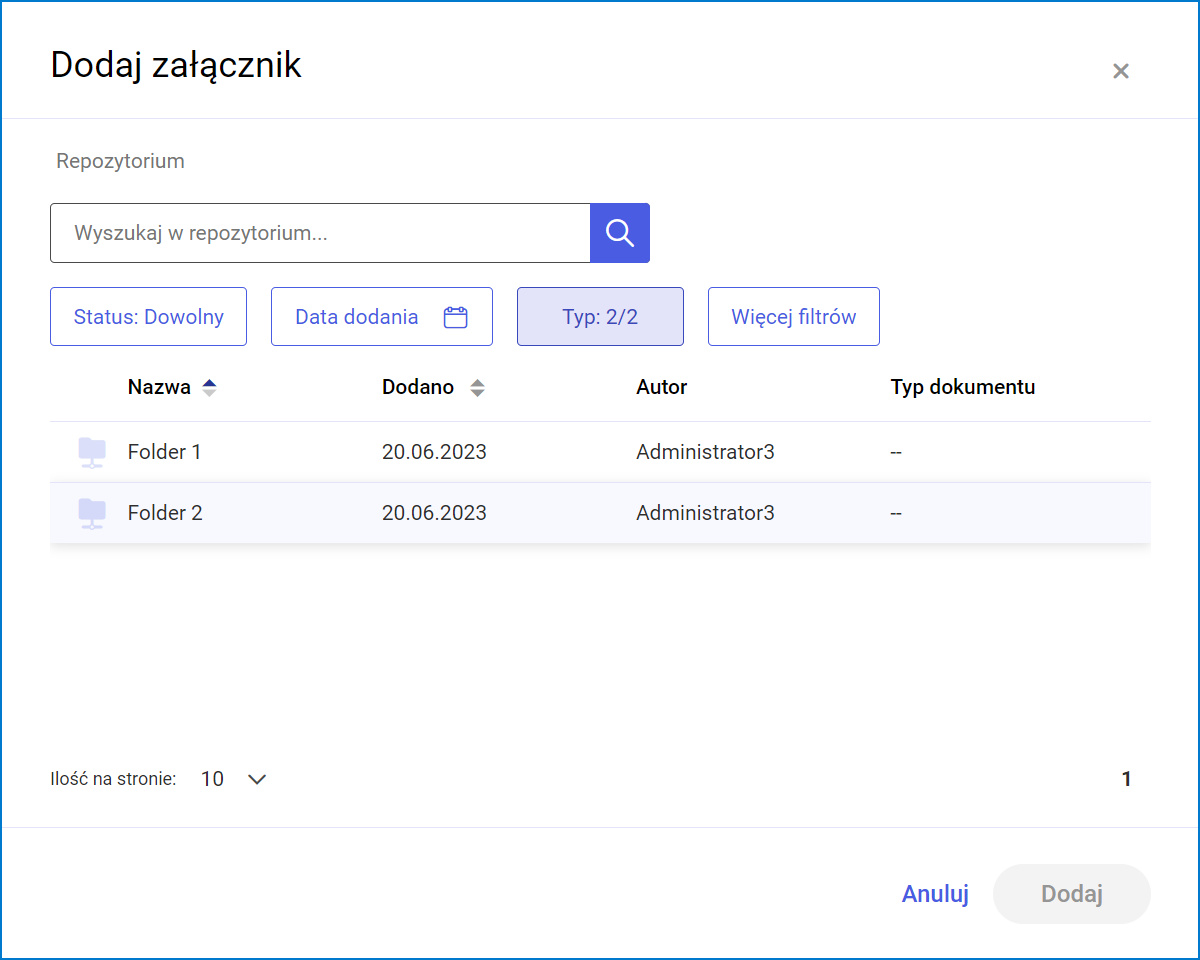
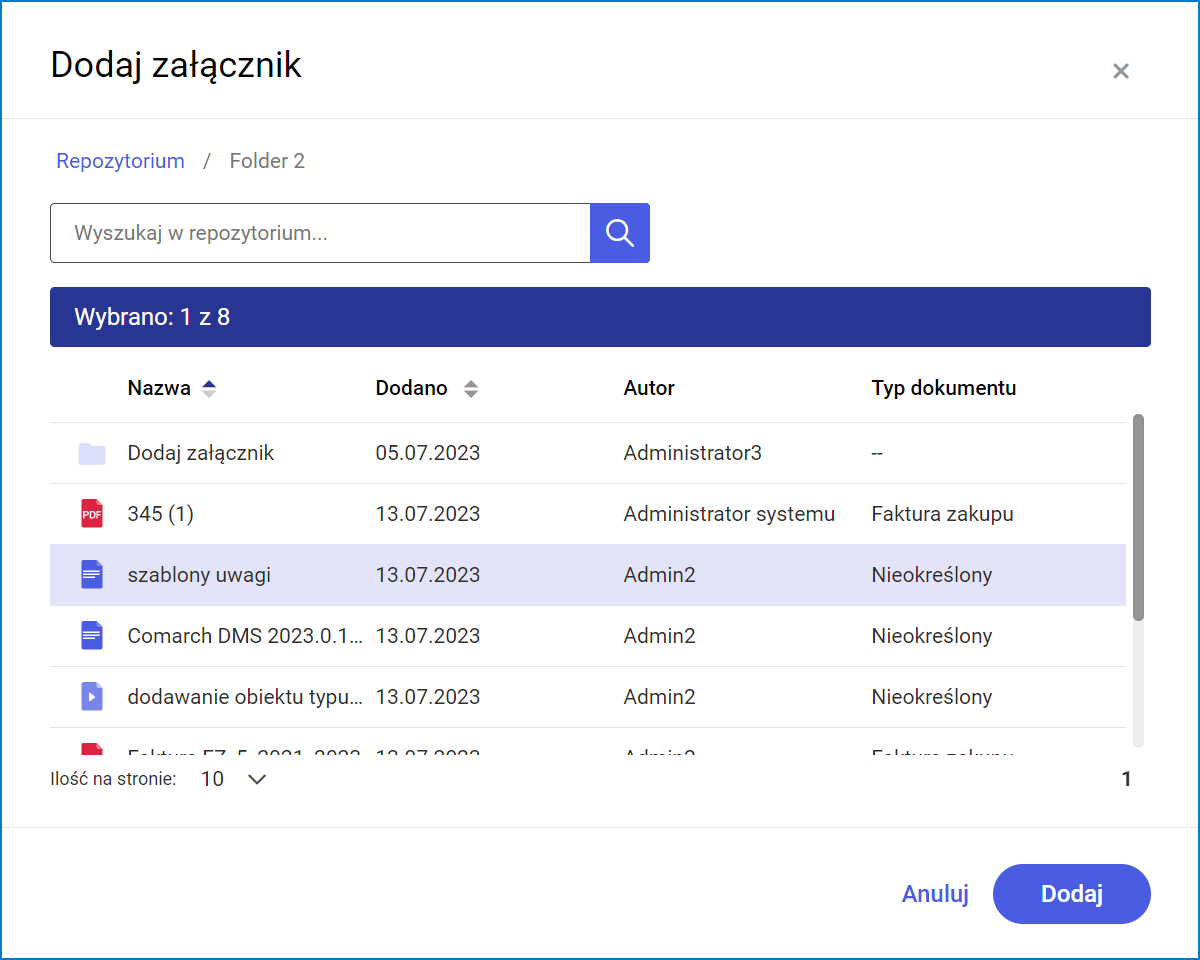
Wówczas okno „Dodaj załącznik” zostanie zamknięte, a dokument będzie dodany do kontrolki typu załącznik. Użytkownik może na raz zaznaczyć i dodać wiele dokumentów.
Kiedy dokumenty zostaną zaznaczone, wówczas na ciemnoniebieskiej belce wyświetlanej nad listą dokumentów wyświetlana jest ich liczba.
Przycisk ![]() [Dodaj] pozostaje nieaktywny aż do czasu, kiedy użytkownik zaznaczy przynajmniej jeden dokument.
[Dodaj] pozostaje nieaktywny aż do czasu, kiedy użytkownik zaznaczy przynajmniej jeden dokument.
Jeśli jednak lista dokumentów zostanie odfiltrowana (np. według wartości atrybutów), wówczas na liście widoczne są dokumenty z informacją o folderze, w którym się znajdują i można zaznaczyć dowolną liczbę dokumentów.
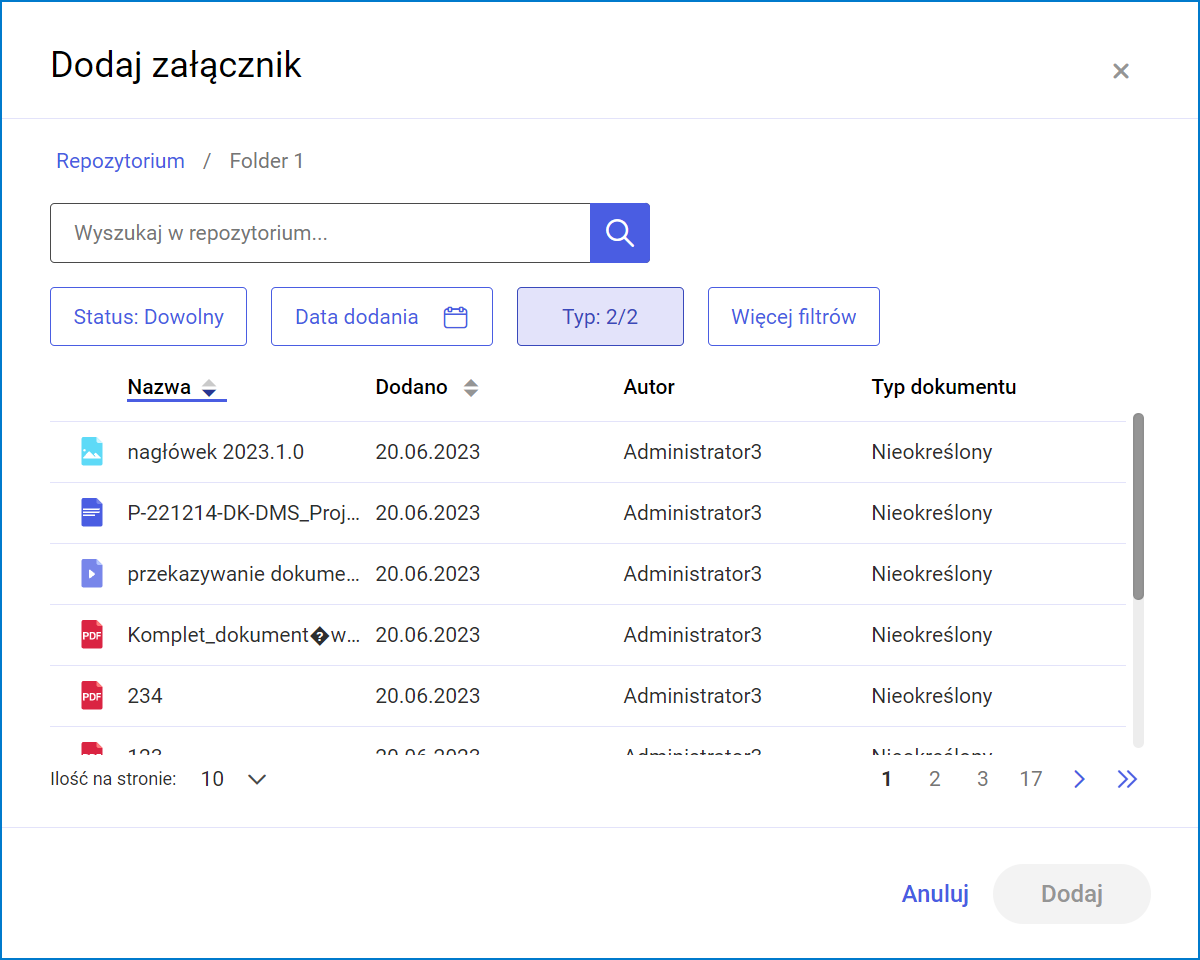
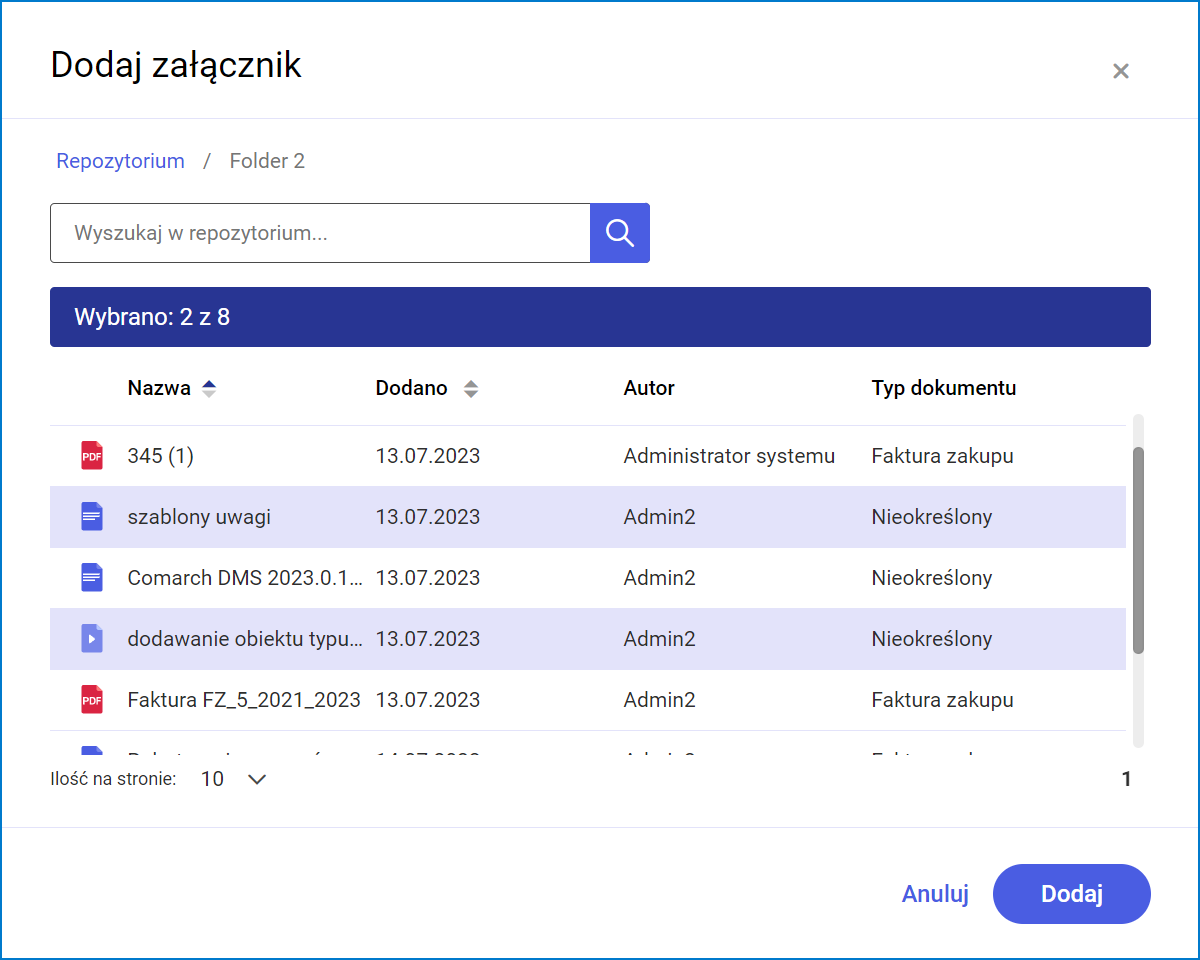
Nad listą dokumentów w oknie „Repozytorium” znajdują się cztery pola służące do filtrowania listy:
- Status – w ramach tego pola można wybrać jedną z następujących opcji:
- Dowolny – na liście widoczne będą wszystkie dokumenty aktywne i zarchiwizowane z danego folderu
- Aktywne – na liście widoczne będą wszystkie aktywne dokumenty z danego folderu
- Zarchiwizowane – na liście widoczne będą jedynie dokumenty zarchiwizowane z danego folderu
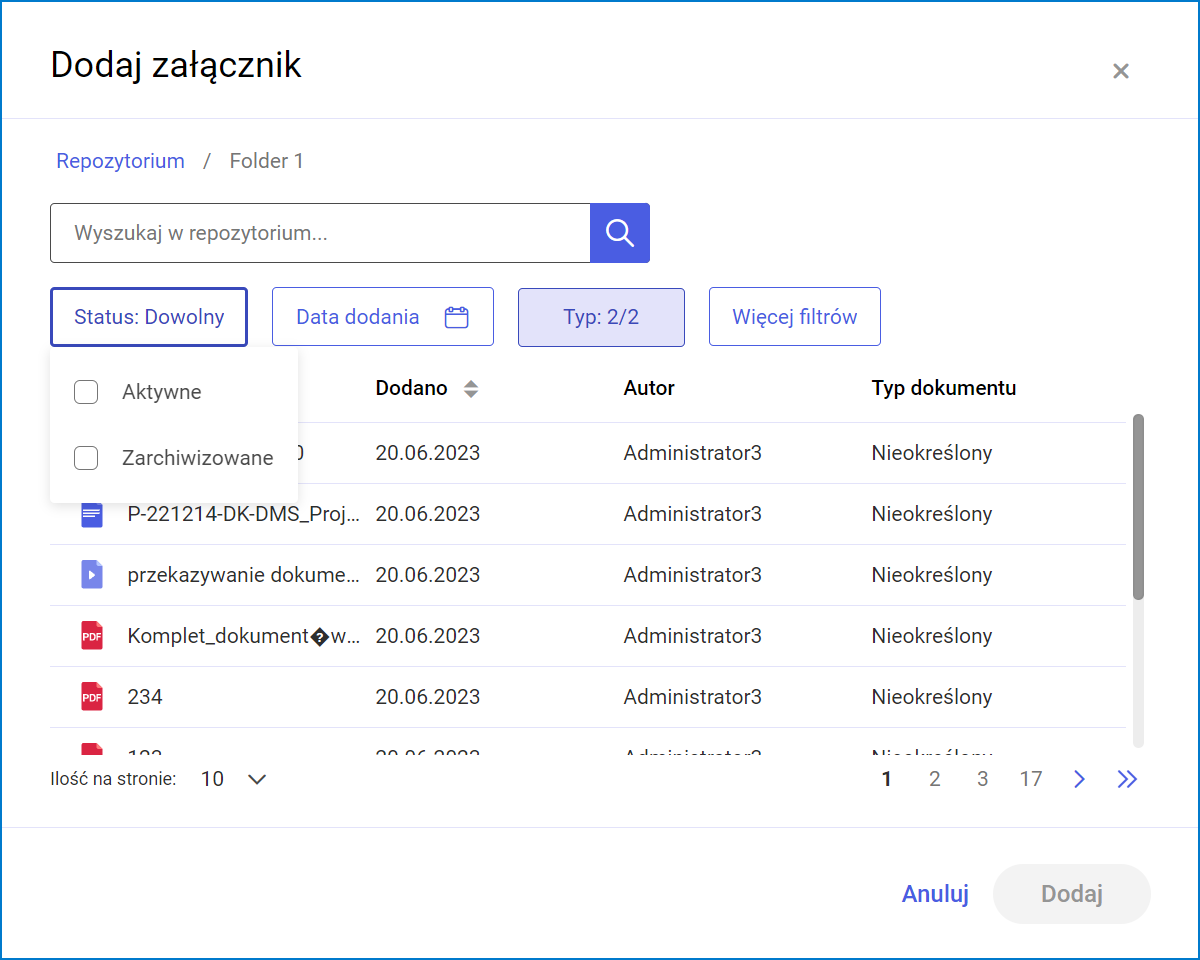
- Data dodania – po kliknięciu na to pole otwierane jest okno, w ramach którego można wybrać zakres dat, w którym dodano dokumenty
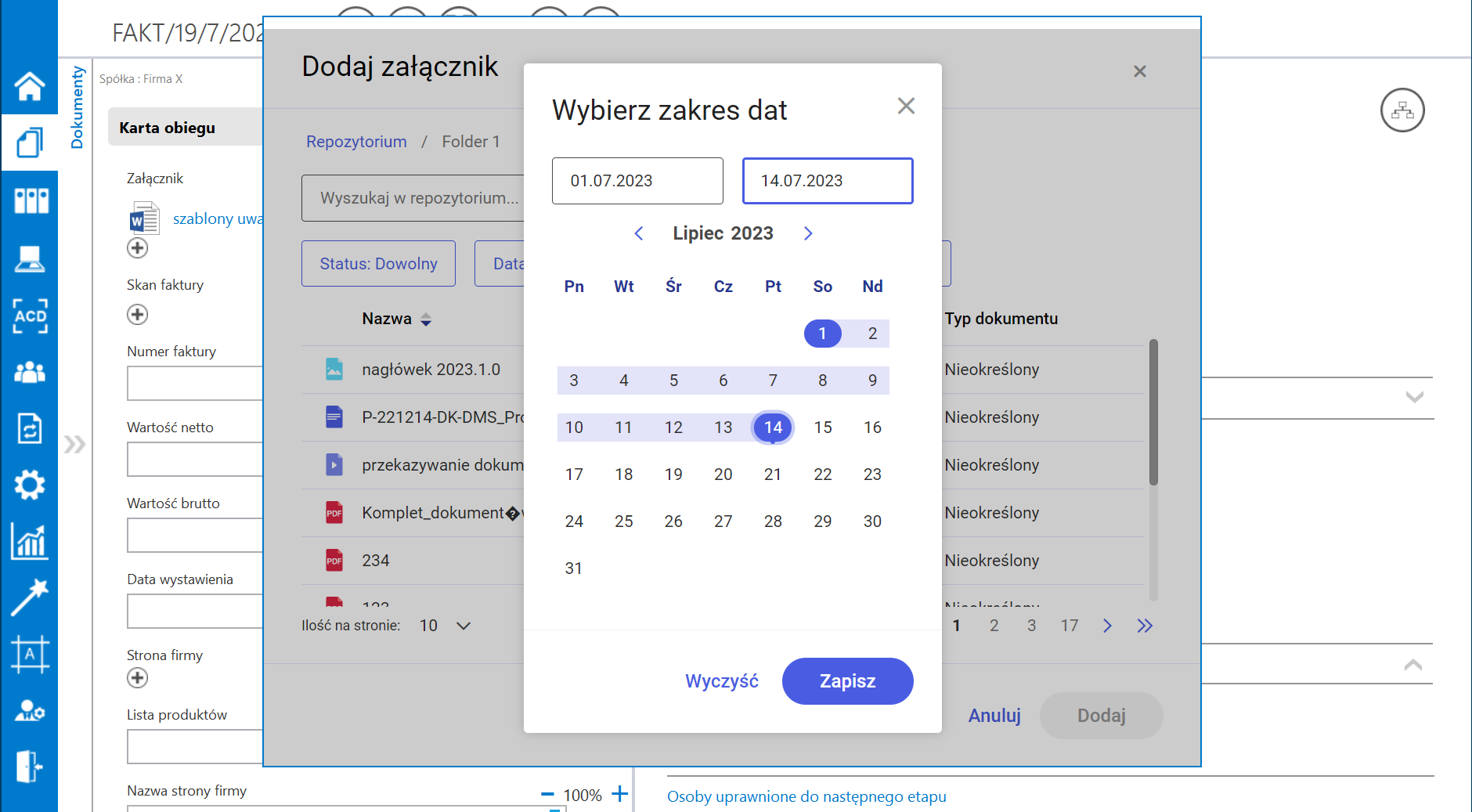
- Typ dokumentu – po kliknięciu na to pole można wybrać typ/typy dokumentów, z których dokumenty mają być widoczne na liście. Domyślnie zaznaczone są wszystkie dostępne typy.
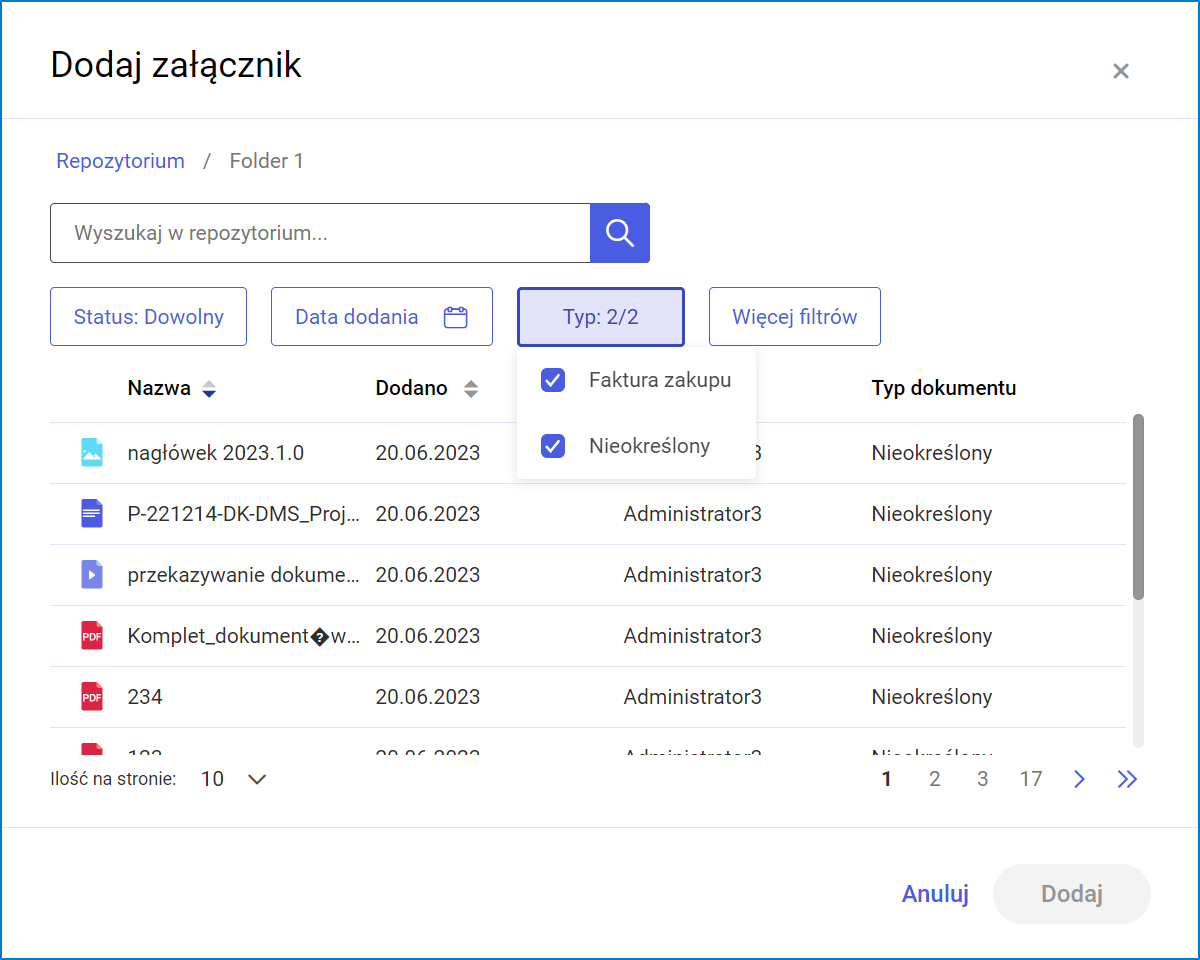
- Więcej filtrów– w ramach tego pola w oknie „Pozostałe filtry” możliwe jest filtrowanie dokumentów według:
- kryterium okresu przechowywania;
- wartości atrybutów.
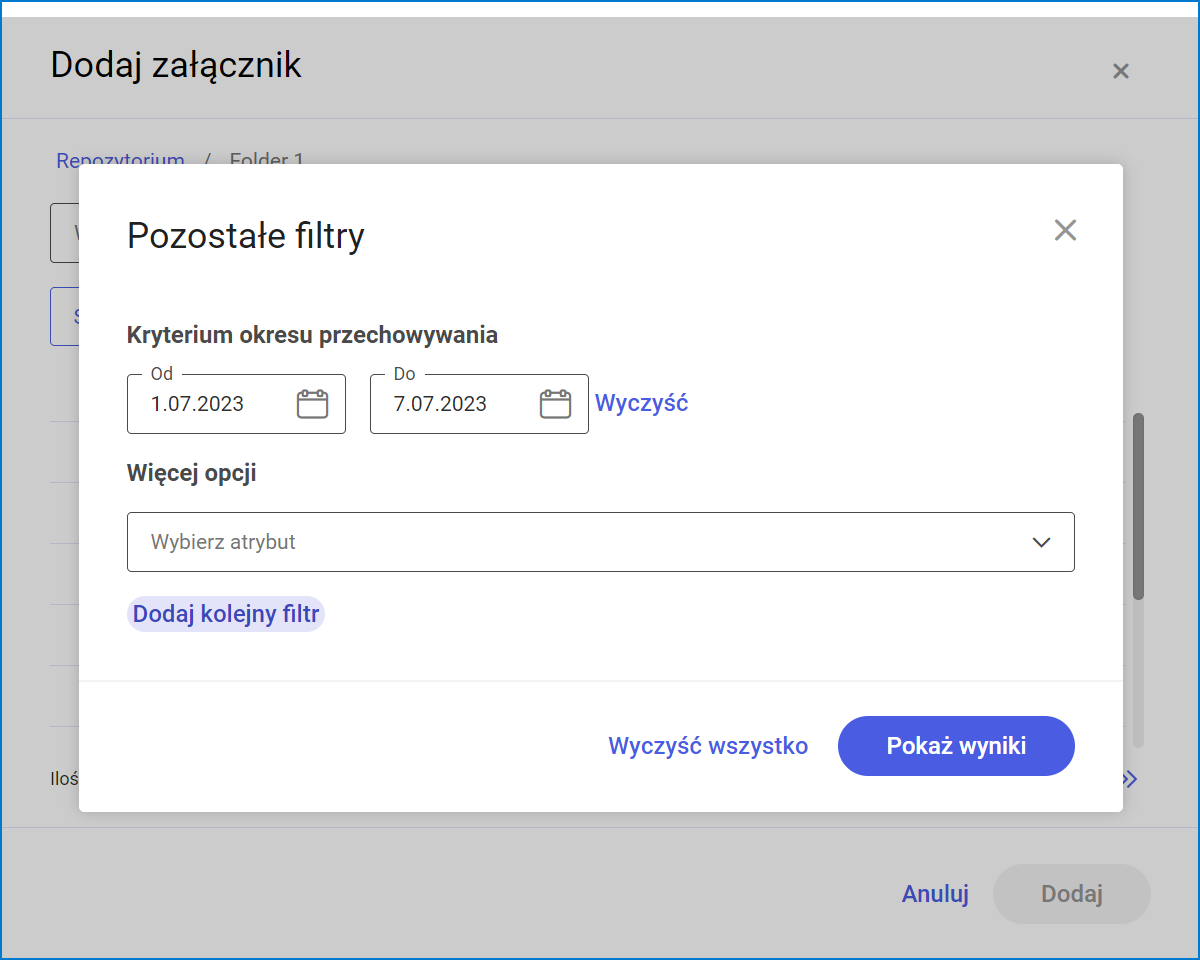
Kiedy użytkownik wybierze filtr, obok pól z filtrami widoczny jest link „Wyczyść filtry”. Gdy operator kliknie w ten link, wszystkie ustawione filtry zostaną usunięte.
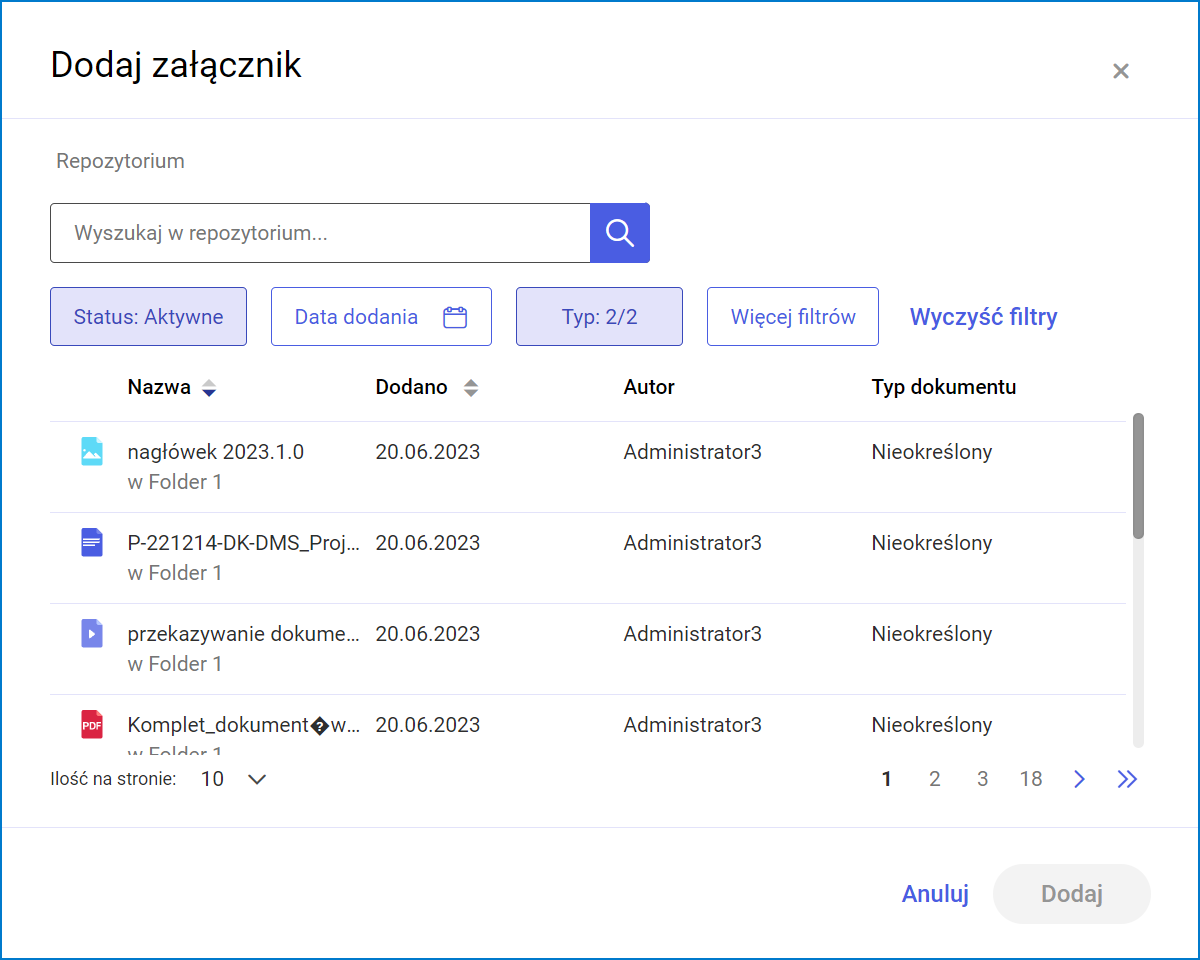
Po dodaniu załącznika z modułu Repozytorium do dokumentu w aplikacji desktop Comarch DMS i po kliknięciu w nazwę załącznika jego podgląd zostanie wyświetlony po prawej stronie dokumentu.
Kiedy dokument z załącznikiem dodanym z Repozytorium zostanie przekazany do następnego etapu do operatora bez dostępu do Repozytorium, wówczas taki operator:
- ma dostęp do podglądu załącznika;
- może odpiąć załącznik od dokumentu;
- może zapisać załącznik na dysku lokalnym.
Jeżeli plik z modułu Repozytorium dodano do kontrolki typu załącznik w module Workflow, a następnie usunięto do kosza, kosza retencji lub z systemu, wówczas w przypadku jeśli użytkownik próbuje pobrać go na dysk, wyświetlić podgląd, szczegóły lub zmienić jego typ, wówczas zostaje wyświetlony odpowiedni komunikat informujący o usunięciu dokumentu i braku możliwości wykonania danej czynności.
Mapowanie wartości z kontrolek na wartości atrybutów
W wersji 2023.1.0 nastąpiła aktualizacja funkcjonalności mapowania wartości z kontrolek do atrybutów podczas przesyłania pliku z dysku do modułu repozytorium jako załącznika dokumentu w module Workflow, związana z możliwością podpinania jednego dokumentu w module Repozytorium jako załącznik do wielu dokumentów w module Workflow.
Jeśli:
- plik został dodany do kontrolki typu załącznik za pomocą opcji „Z dysku”, a później przesłany do Repozytorium – wówczas atrybuty są mapowane wartościami pochodzącymi z kontrolek dokumentu na etapie, który wybrano w ustawieniach danej kontrolki typu załącznik w ramach pola „Etap mapowania” na zakładce „Archiwa”;
- plik został dodany do kontrolki typu załącznik za pomocą opcji „Z Repozytorium” – wtedy atrybuty są mapowane wartościami z kontrolek dokumentu tylko jeżeli to pierwszy proces, do którego dany plik z Repozytorium jest dołączany.
Dokument w module Workflow, z którego kontrolek wartości są mapowane do atrybutów dokumentu w module Repozytorium nosi nazwę „proces główny”. „Proces główny” to pierwszy dokument z modułu Workflow, do którego dołączono dokument z modułu Repozytorium. „Proces główny” posiada oznaczenie „Główny” w sekcji „Procesy powiązane z dokumentem” na prawym panelu dokumentu w module Repozytorium.
W przypadku dokumentów z modułu Repozytorium, które załączono do dokumentu w module Workflow, na prawym panelu wyświetlane są numery procesów, do których je dołączono (numery dokumentów z modułu Workflow).
Jeśli po tym, jak do kontrolki typu załącznik w module Workflow dodano załącznik z Repozytorium w trybie procesu głównego połączenie z serwerem zostało przerwane i nie nastąpiło zmapowanie atrybutów wartościami z kontrolek, wówczas zostanie wyświetlony informujący o tym komunikat.
Jeśli w kontrolkach na dokumencie w module Workflow zmieniły się wartości, które powinny zostać zmapowane na atrybuty dokumentów w module Repozytorium, a te dokumenty zostały przedtem zarchiwizowane, wówczas zostanie wyświetlony komunikat informujący o braku możliwości aktualizacji atrybutów danymi z karty obiegu.





